![]()
希望瀏覽數可以多點啦,更多人看我的教學後有所增長
有八種不同的對話方塊,他們彈出時的符號都是不同的,先試試吧
範例:
from tkinter import *
from tkinter import messagebox
Window = Tk()
def msgshow():
messagebox.showinfo("msg box","never gonna give you up")
Window.title("messagebox")
Window.geometry("400x400")
btn = Button(text="rick roll",command=msgshow)
btn.pack()
Window.mainloop()
執行結果: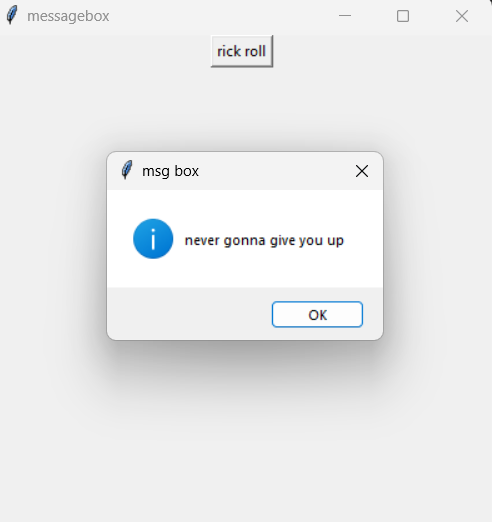
以下各種方塊的效果可自行嘗試或上網搜尋。
| 對話方塊 | 用途 |
|---|---|
showwarning |
顯示警告 |
showerror |
顯示錯誤 |
askquestion |
顯示詢問,如果按是的話就會回傳Yes,按否的話就回傳No |
askokcancel |
顯示確定和取消,和上者相似 |
askyesno |
和相似,但是它回傳布林值 |
askyesnocancel |
顯示 是、否和取消 |
askretrycancel |
顯示重試和取消的訊息,回傳布林值 |
範例:
import tkinter as tk
from tkinter import messagebox
def show_question():
# 問一個是/否問題
response = messagebox.askquestion("Question", "Coffee?")
if response == "yes":
result_label.config(text="Wrong,is tea")
elif response == "no":
result_label.config(text="good try")
else:
result_label.config(text="User closed the message box.")
window = tk.Tk()
# 建立一個按鈕來觸發問題對話框
button = tk.Button(window, text="Ask Question", command=show_question,bg="red")
button.pack()
# 建立一個標籤來顯示結果
result_label = tk.Label(window, text="")
result_label.pack()
# Start the Tkinter event loop
window.mainloop()
執行結果: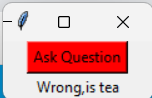
在今次的範例中我們嘗試了透過回傳的結果對Window作出反應,其他的可自行嘗試。
這三天我介紹了很多tkinter的各種物件,但如果你想製作專案並分享給你朋友總不能只傳送python的程式碼讓他們自己處理,所以我們可以把它轉換為exe檔案。
將 Tkinter 應用程式轉換為可執行檔(.exe)有幾個好處:
pip install pyinstaller
開啟命令提示字元(command pormpt)
導航到目錄
使用cd命令導航到Tkinter應用程式的主Python腳本所在的目錄。例如,如果您的腳本位於中C:\path\to\your\script,您將執行以下命令
cd C:\path\to\your\script
開啟命令提示字元(command pormpt)
這時候便可以輸入下列的指令,請記得將main.py改變成你tkinter的檔案名稱。
pyinstaller main.py
接着便能看見一個新的folder在一樣的路徑,打開後一個相同名字的exe檔案,便能看見你的作品。
但是你製作到這裏,你便會發現有很多個檔案,這樣不便於分享而且會洩漏你的原始代碼,所以只要加入--onefile便能夠解決這個問題。
pyinstaller main.py --onefile
到最後,聰明的你便能夠留意到在開啟檔案是會同事打開cmd prompt,這是只需要再加w便不會再開啟時同時打開。
pyinstaller main.py --onefile w
![]()
明天我們應該會做一個小小的專案,今天的有趣內容到這裏,如果覺得我的文章對你有幫助或有更好的建議,可以追蹤我和不妨在留言區提出,我們明天再見。
reference:
https://www.youtube.com/watch?v=Iv_dECet_oM
